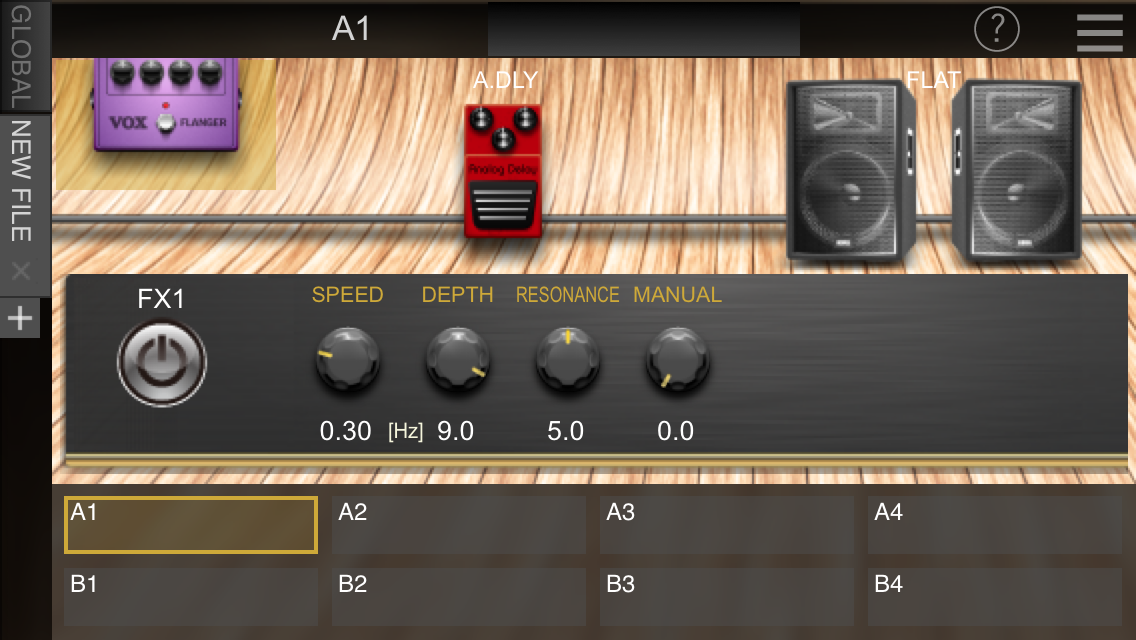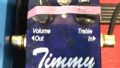家庭持ちのギタリストお館です。
前回
今回は本体と合わせて使用したいTone Roomアプリの使い方を紹介します。
・ToneRoomって使える?
・どんなアンプやエフェクトがあるの?
・操作方法は?
にスポットを当てていきます。
スペックはVOX Adio Air GTの製品ページでチェックしてみてください。
のダウンロード
・iOSはapp store
・AndroidはGoogle Play
からダウンロードします。
- Tone Room Windows版のダウンロードはこちら
- Tone Room Mac版のダウンロードはこちら
- Tone Room iOS版のダウンロードはこちら
- Tone Room Android版のダウンロードはこちら
接続方法
USBケーブル又はBluetooth MIDIが使用できます。
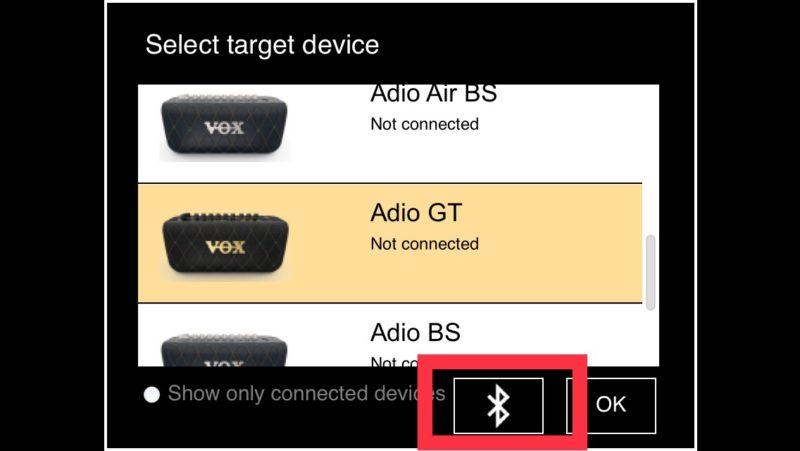
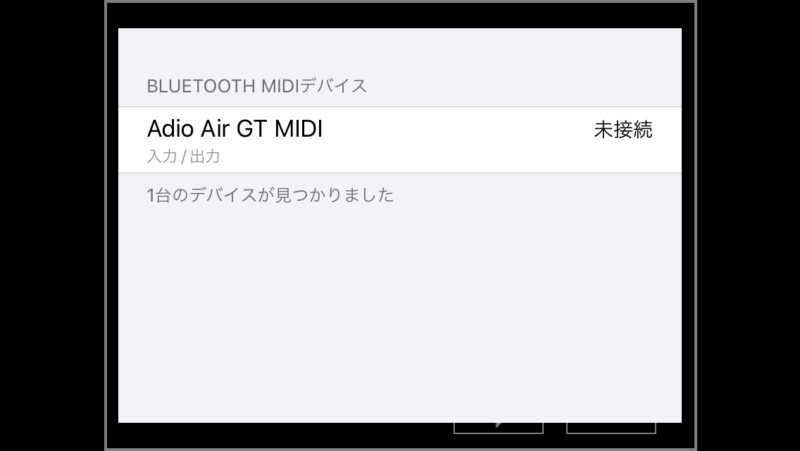
IOS13では接続が出来ない不具合があります。
※VOX Adio Air GTと繋がらない不具合があり、現在ios 13では接続ができません。
公式より正式に不具合の発表がありますのでアップデートを待ちましょう。
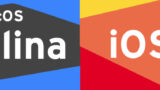

Bluetoothさえ使えれば大丈夫なので、
昔使っていたiPhoneがあれば操作用だけに使用するのも有りです。
アンプモデリング
モデリングは
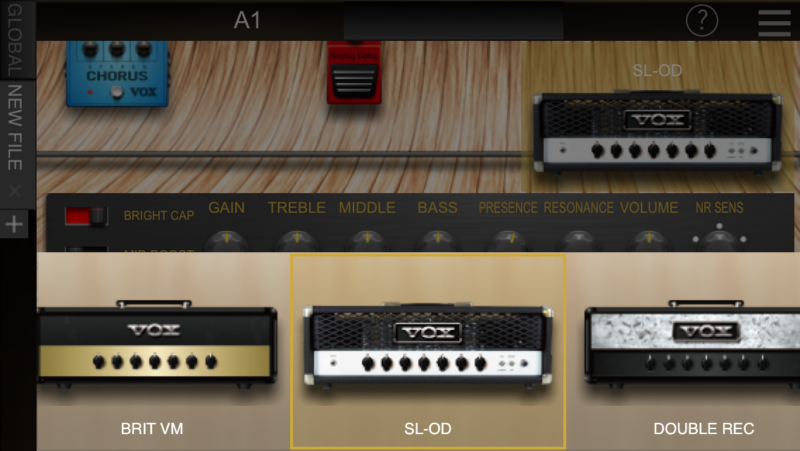
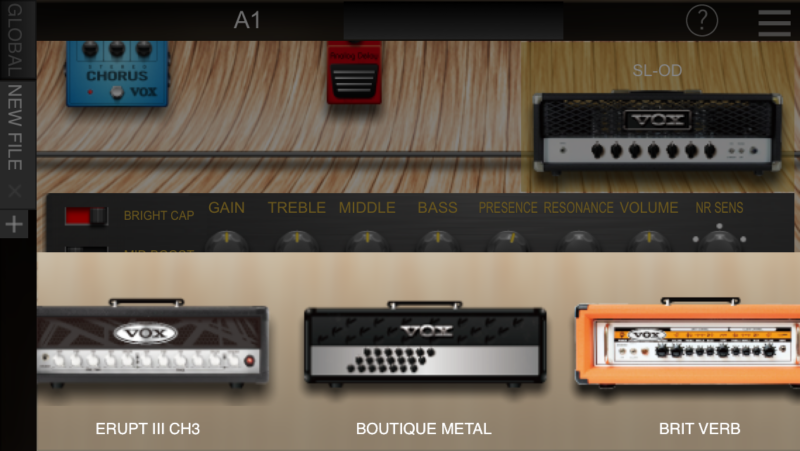
あくまでモデリングなので実機にのようにはいきませんが、各アンプの歪み方などは特徴をとらえているように思えます。
なお私は自宅ではあまり歪ませません。
この手のシミュレーターの音が苦手でフラット1択です(笑)
エフェクト1
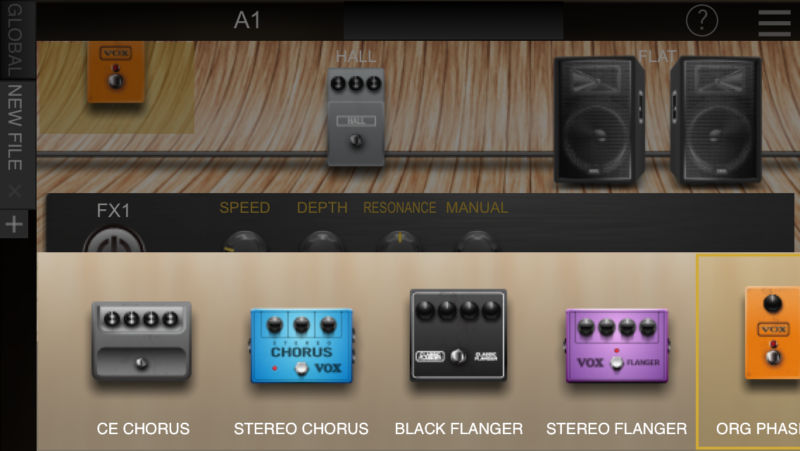
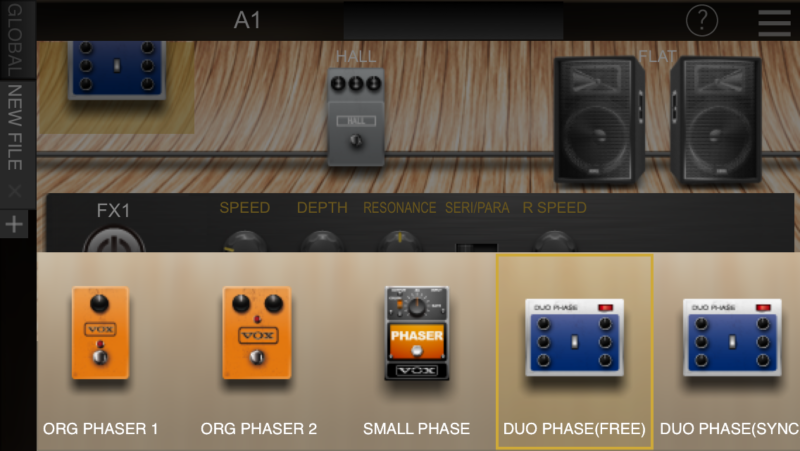
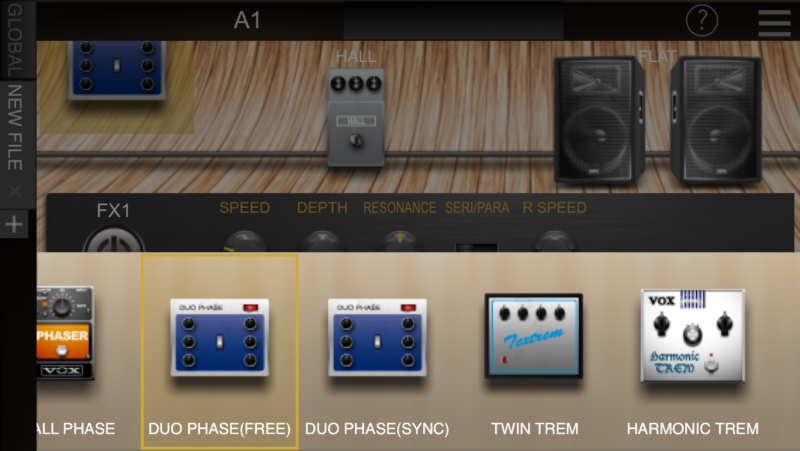
すべて使い分けれるかは別としてこれほどのエフェクターが試せるのは楽しいです。
マルチエフェクターでは文字だけの選択なのでイラストが変わると選ぶ時もわかりやすいです。
エフェクト2
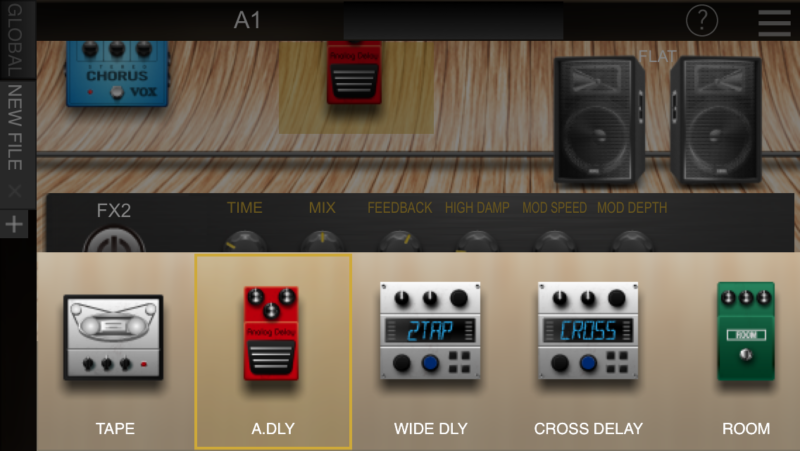
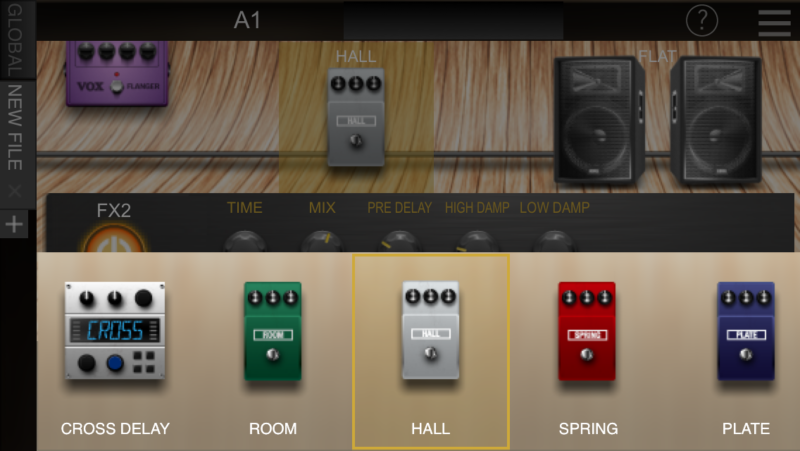
ディレイ、リバーブは常にかけてもいいくらい気持ち良いです。
ここで、あれ歪みがない?と思う方もいるかもしれません。
アンプ側で歪むのと本当にこだわる人は自分のを使うという意図なのだと思います。
使い方
コントロール
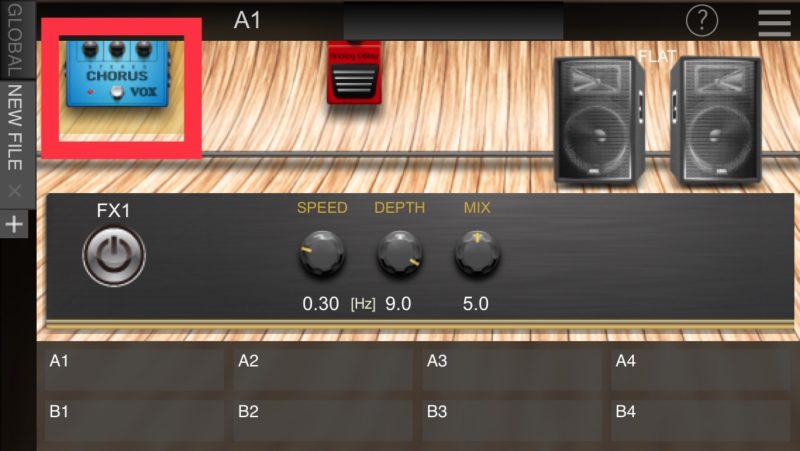
タップで設定画面が開きます。
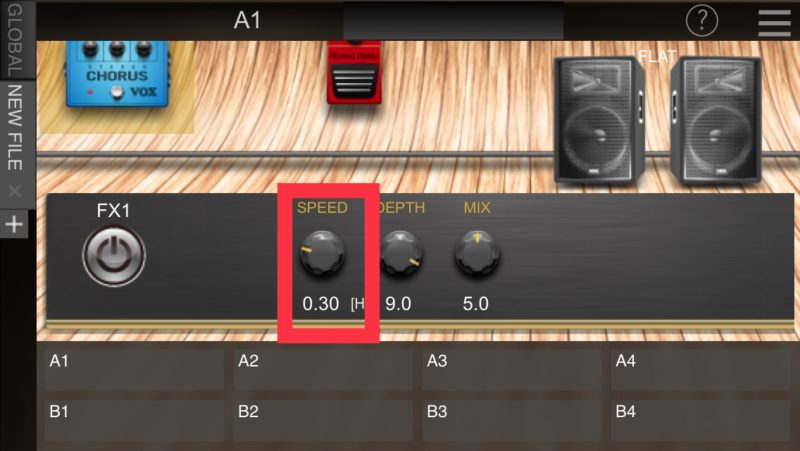
つまみの上をタップしながら左右にスライドするとつまみと数値が変化していきます。
アンプごとのコントロールの違い
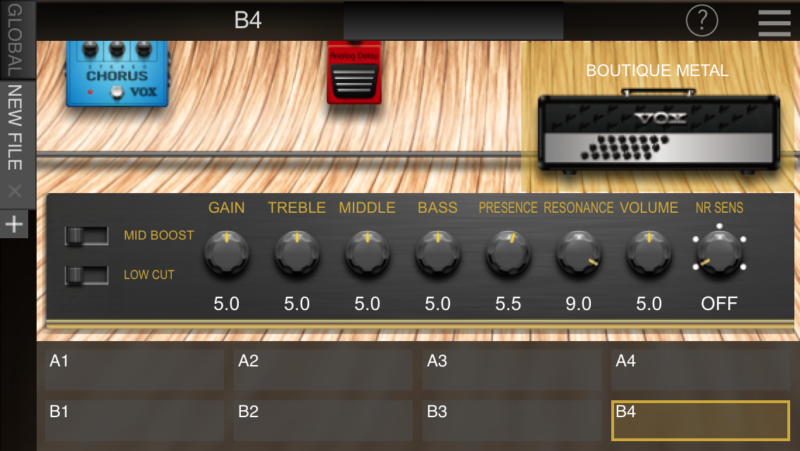
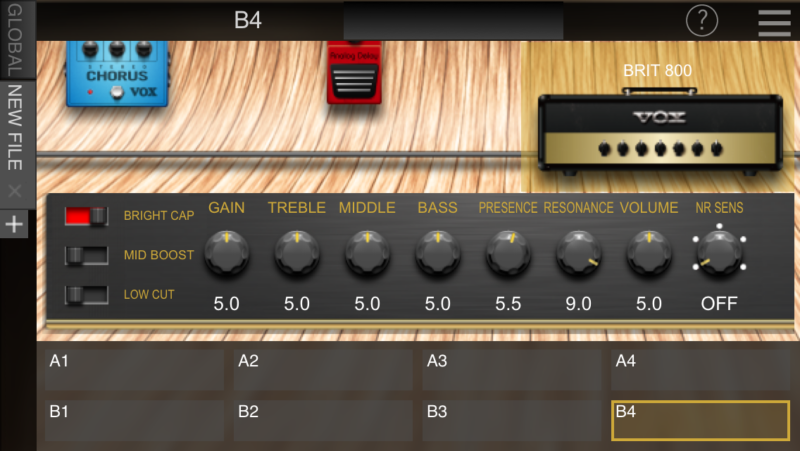
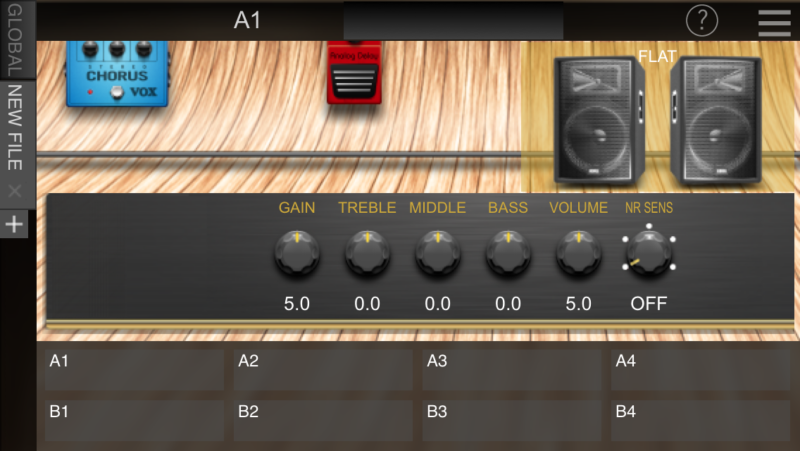
ON/OFFの方法
画面左のFXの所をタップすると切り替えができます
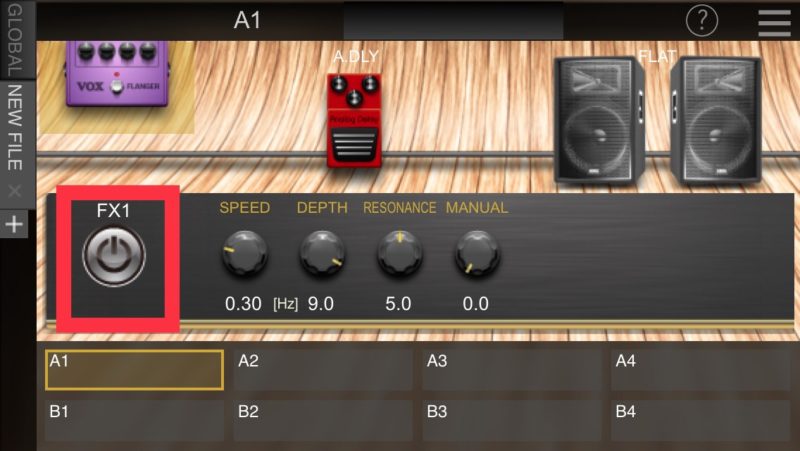
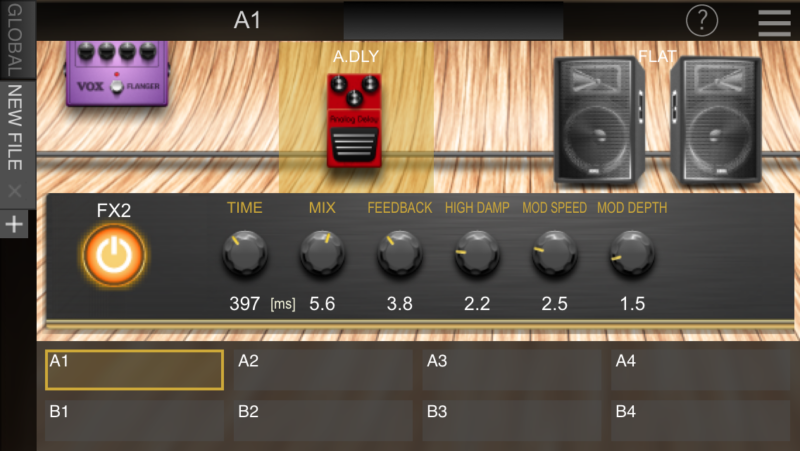
※ONの写真がFX2になってます。わかりにくくてすみません。。。
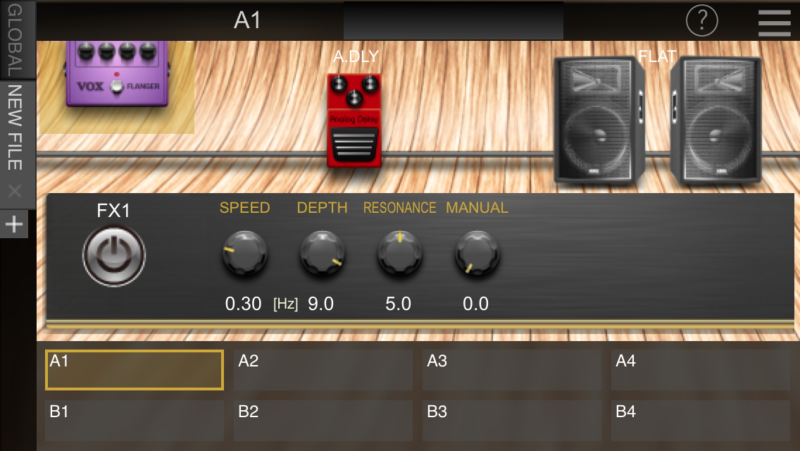
設定した後の保存
背景部分(エフェクターとアンプ間など)をタップしたままA1~B4の場所へスライドすると保存ができます。

保存をする前にしたのプリセットをタップしてしまうと、切り替わってしまうので注意!
オーディオインターフェースを使う場合
接続順を変更することも出来ます。
通常はアンプの音作りをそのまま出力するモードになっています。
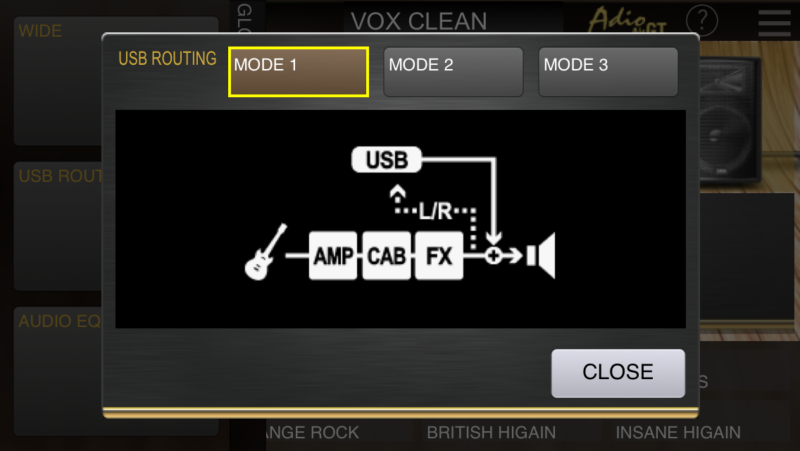
PC側でエフェクトを追加したい場合はコチラがオススメ
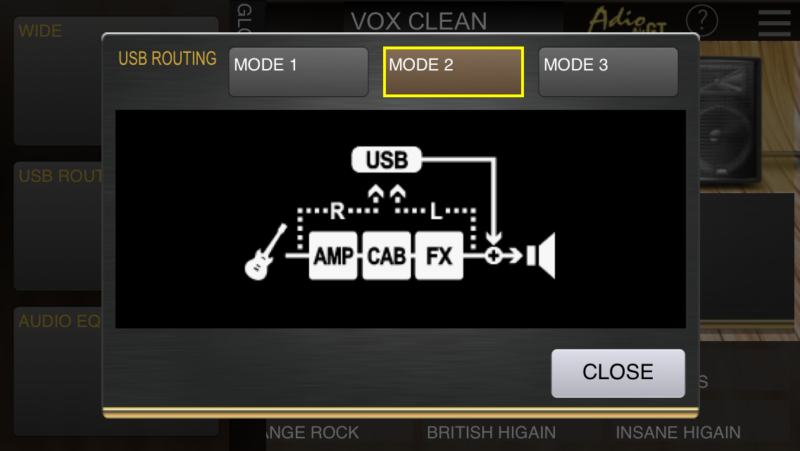
リアンプ機能です。
PCで録音された音源をVOX Adio Airに繋げます。
LINEで録音しておいたものを、VOX Adio Airで違うエフェクトをかけて複数パターンの音源を作ることも出来ます。
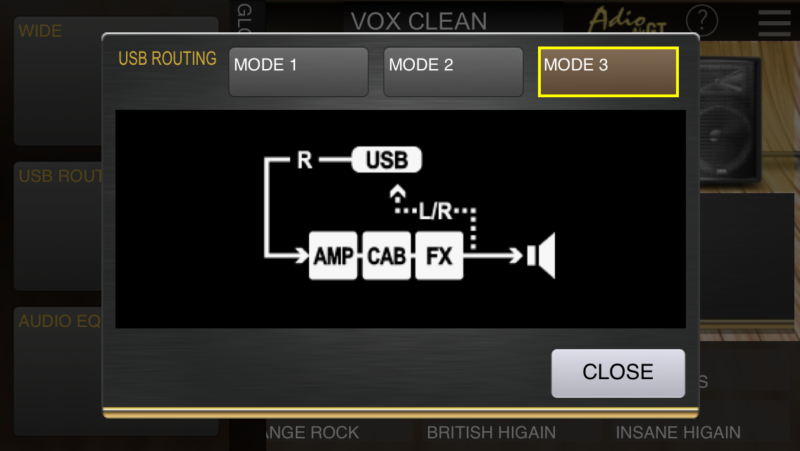
オーディオインターフェースの機能を使うと、レコーディングもできる他、弾いてみた動画を作ることもできます。
まとめ
以上がアプリの仕様です。
使ってみた感じ、音を作り込む場合は圧倒的にアプリでの操作する方が便利です。
早く新しいIOSに対応してほしい物ですね。